У Linux, середовище робочого столу автоматичнопідключається до Інтернету. Він може підключитися до мережі WiFi або Ethernet. Це чудово, але якщо вам потрібно отримати доступ до Інтернету за допомогою командного рядка, це не дозволяє. Ось чому в цій статті ми розглянемо, як підключитися до Інтернету з командного рядка в Linux. Ми охопимо як Ethernet-з'єднання, так і бездротові мережі.
СПОЙЛЕР ПОПЕРЕДЖЕННЯ: Прокрутіть униз і перегляньте відео-посібник в кінці цієї статті.
Підключіться через Ethernet за допомогою dhcpcd
Підключення до Інтернету з командного рядкачерез Ethernet може бути зайвим складним. Користувачам потрібно буде вручну ввімкнути окремий мережевий пристрій, призначити йому IP-адресу, встановити параметри DNS, підмережу тощо. На це ніхто не встигає. На щастя, існує швидкий і простий спосіб втілити це.
Майте на увазі, якщо ваш ПК з Linux не маєпідключення до Інтернету, ви не зможете швидко встановити пакети dhcpcd5. Натомість вам потрібно перевірити наявність завантажених файлів, завантажити файли та завантажити їх у режимі офлайн. Перевірте, чи має ваш ПК dhcpcd, запустивши його в терміналі. Якщо термінал повторює «команду не знайдено», або щось подібне, її немає в системі.
dhcpcd
Не хвилюйтесь, проте, більшість дистрибутивів Linuxпоставляються із завантаженим інструментом dhcpcd, тому це не буде потрібно. Якщо з якоїсь причини вашої операційної системи Linux його немає. Перейдіть на сторінку pkgs.org, завантажте пакет та встановіть його разом із менеджером пакунків.
Для Debian / Ubuntu може знадобитися dhcpcd5. Інші використовують dhcpcd. Якщо ви не можете знайти бінарний файл на pkgs.org, найкраще звернутися до офіційної вікі вашої операційної системи про те, як запустити dhcpcd.
Якщо ваша операційна система не має автоматично dhcpcd, вам потрібно буде вручну ввімкнути служби systemd.
sudo systemctl enable dhcpcd.service
потім негайно розпочніть службу з:
sudo systemctl start dhcpcd.service
Під час роботи служби час підключитисяІнтернет з командного рядка. Перший крок - розкрити імена мережевого адаптера. Це робиться за допомогою команди ip link. У поєднанні з опцією "показ" вона відкриє всі наявні пристрої. Запустіть його, щоб знайти назву вашої картки Ethernet.
Майте на увазі: картки Ethernet майже завжди починаються з “enp” або “eth”.

ip link show
Якщо у вас занадто багато індивідуальних мережпристроїв, хороший спосіб швидко відфільтрувати карту Ethernet - це поєднувати її з командою grep. Спробуйте запустити його двічі, якщо ви не впевнені, чи картка починається з "eth" або "enp".
ip link show | grep "eth"
або
ip link show | grep "enp"
Тепер, коли ми знаємо ім'я адаптера, ми можемо легко підключити його безпосередньо до інструменту dhcpcd, щоб отримати мережеве з'єднання.
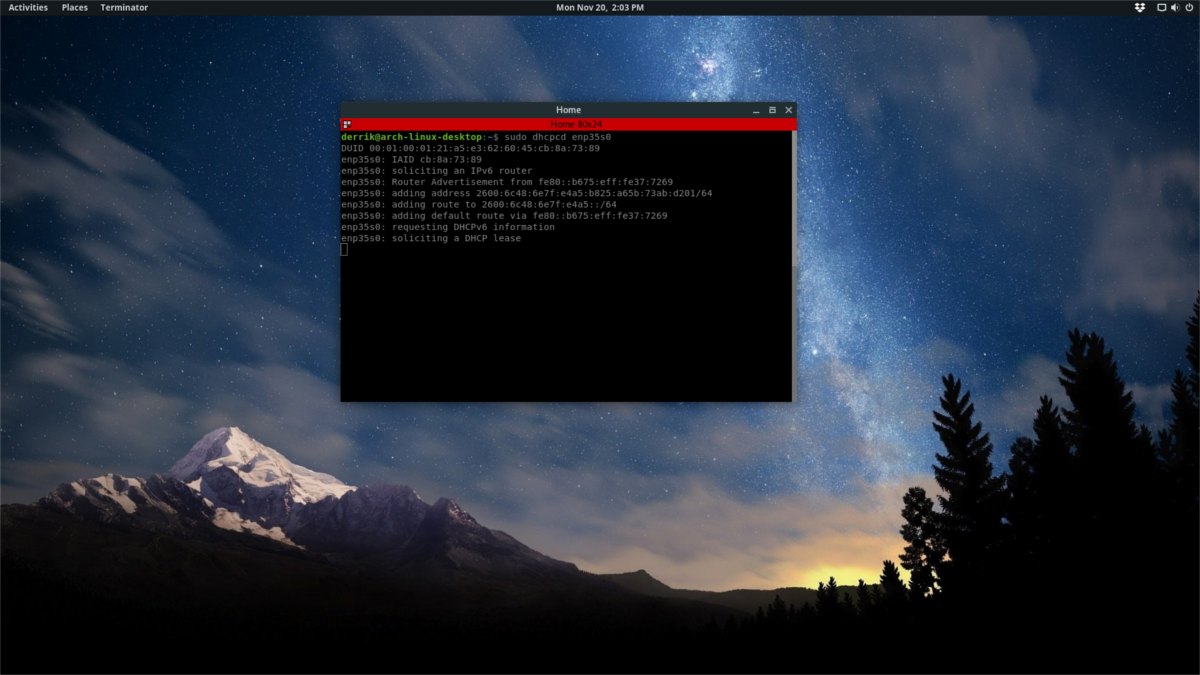
Примітка: замініть “eth0” мережевою картою, знайденою за допомогою команди ip link.
sudo dhcpcd eth0
Після запуску команди dhcpcd у вас повинен бути Інтернет. Щоб перевірити зв’язок, запустіть команду ping.
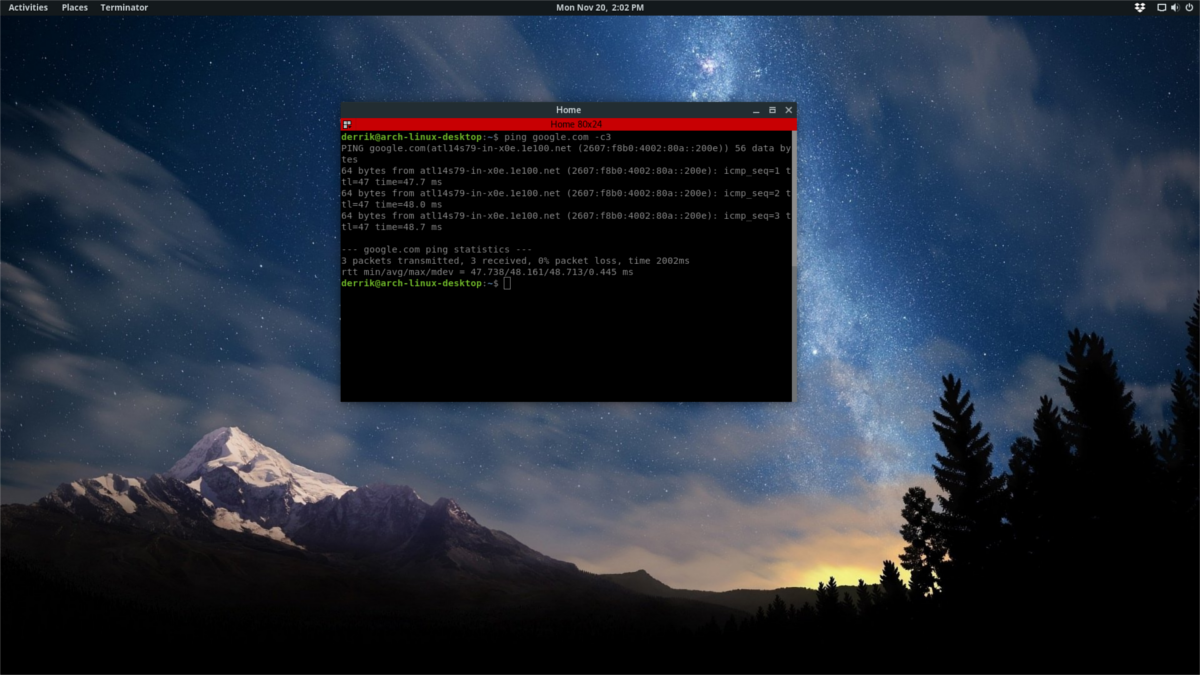
Цей пінг надійде безпосередньо до Googleсерверів рівно 3 рази. Якщо він поверне повідомлення, яке містить "невідомо", а не IP-адреси Google, у вас немає підключення до Інтернету, і вам потрібно буде повторити цей процес.
ping google.com -c3
Підключіться до Wi-Fi за допомогою консолі мережевого менеджера
Інструмент підключення графічного мережевого менеджера має консольний режим. З ним підключення до бездротових мереж за допомогою командного рядка простіше, ніж будь-коли. Ось як його використовувати.
По-перше, переконайтеся, що у вас вже є мережавстановлений менеджер. Це не повинно бути проблемою, оскільки майже кожна операційна система Linux використовує Network Manager. Якщо з якоїсь причини він не встановлений, зверніться до посібника вашої операційної системи, як його ввімкнути (або повторно ввімкнути його, якщо ви його раніше відключили).
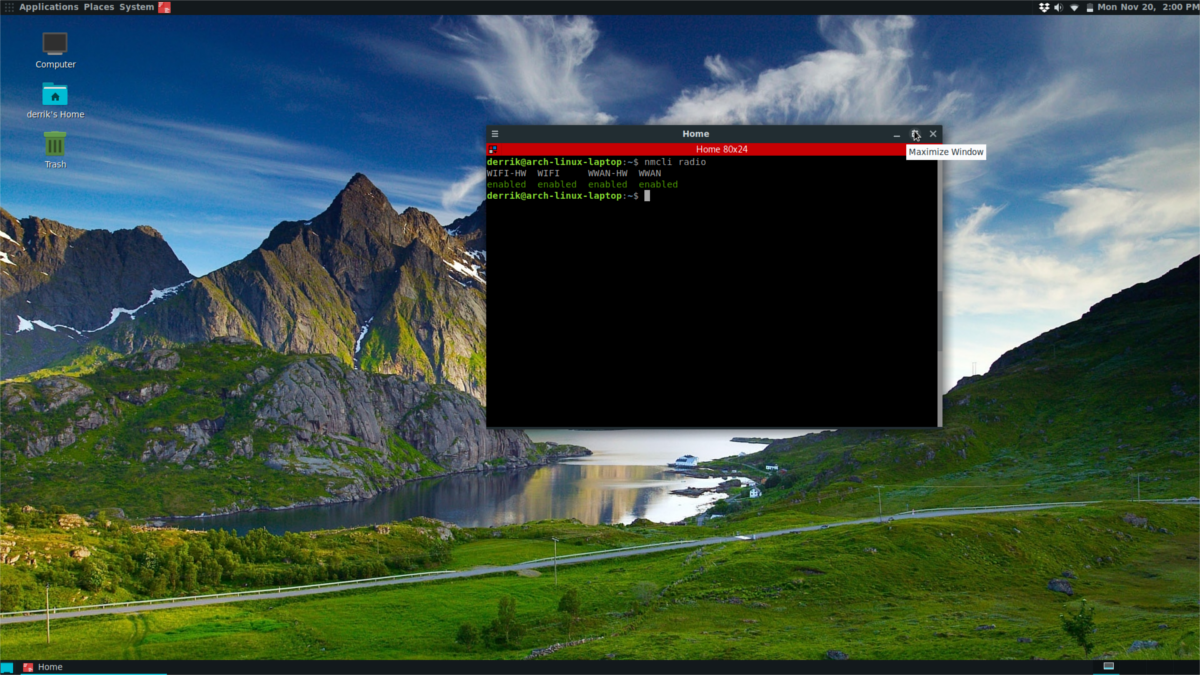
У терміналі запустіть команду радіо nmcli, щоб перевірити, чи працює ваш wifi-радіо:
nmcli radio
Він повинен виводити "включений ввімкнений увімкнено", якщо він працює. Радіо не працює? Натисніть кнопку Wi-Fi на своєму ноутбуці, щоб увімкнути його.
Потім запустіть сканування всередині nmcli для довколишніх бездротових мереж. Спочатку запустіть команду rescan для створення нового списку.
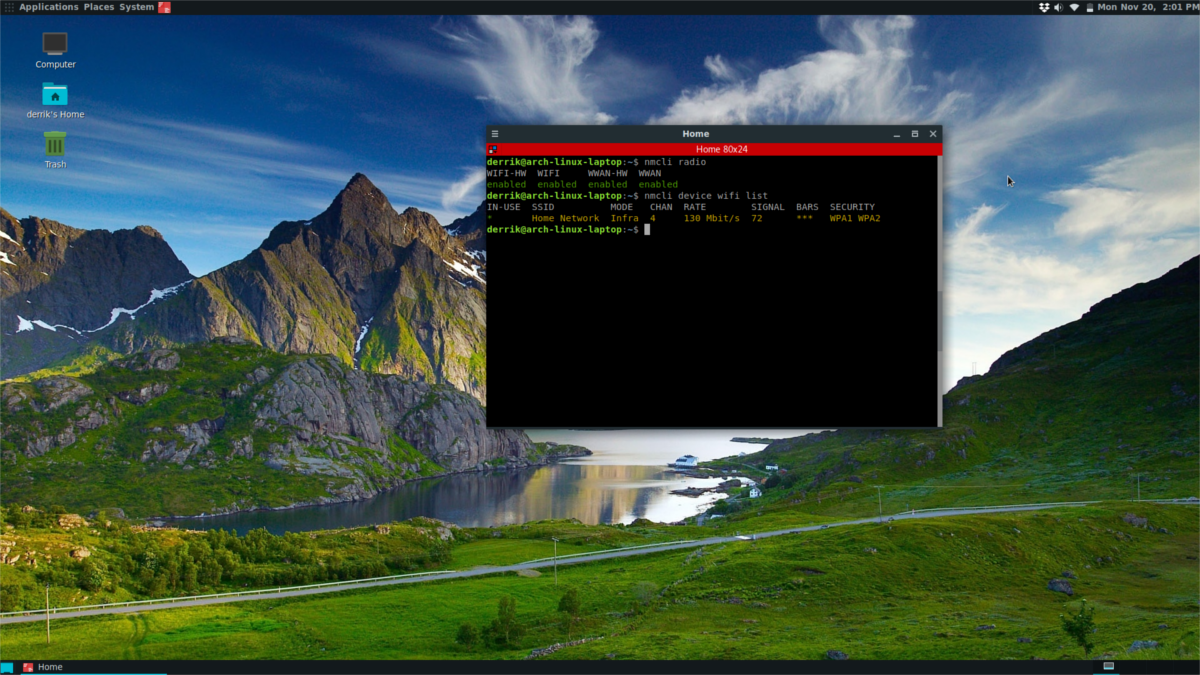
nmcli device wifi rescan
Після запуску повторного сканування роздрукуйте список у вікні терміналу.
nmcli device wifi list
Використовуючи nmcli зі "списком wifi пристроїв", буде надрукованоознайомтеся з детальним списком усіх бездротових мереж, до яких користувач може отримати доступ, у комплекті з SSID, каналами, режимами підключення, потужністю сигналу тощо. Підключіться до будь-якої з цих мереж за допомогою "nmcli wifi connect". У цьому прикладі ми використаємо тестову мережу.
nmcli device wifi connect Test Network password testnetworkpassword
Після підключення обов’язково запустіть команду ping, щоб перевірити наявність у вас підключення до Інтернету:
ping google.com -c3
Примітка. У вас можуть виникнути проблеми з підключенням до SSID з пробілами в них. Не намагайтеся вводити їх так, як вони з’являються у списку.
Замість цього виконайте приклад команди та додайте зворотні риски. Косою косою рискою слідує пробіл, а інший нахил підкаже командному рядку bash, що є пробіл: Перевірте з'єднання SSID













Коментарі